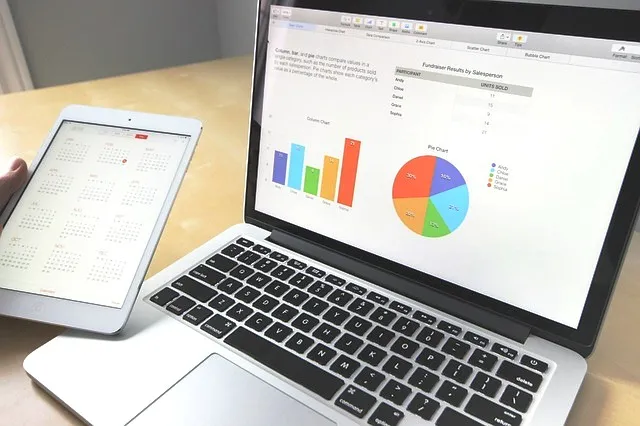
Hvis du er en person med tunge dataanalysebehov - til dit hjem eller din virksomhed, vil du sandsynligvis være forfærdelig tilfreds med de nye Excel Workbook-funktioner, der blev introduceret af Microsoft med 2016-udgivelsen. Excel kommanderer til et svimlende stort loyalitetsgrundlag med over 750 millioner brugere over hele kloden, hver med deres forskellige forskelligartede behov og stemmende input til, hvad der kan gøre dette værktøj bedre. Hvis du overvejer de seneste udgivelser, har Microsoft bestemt lytter!
De nye Excel-arbejdsbog 2016-funktioner gør en ganske forskel i din analytiske beregningsanvendelse af værktøjet. Fra enkel, til kompleks, til strålende dybtgående, Microsoft har pakket det hele ind, hvilket gør Excel-arbejdsbogen 2016 så meget mere alsidig, smartere og mægtigere. I dette indlæg fejrer vi de nylige (2016) ændringer, der omdanner den ydmyge Excel-projektmappe til sin nuværende potente form.
-
Smartere autokorrektur
Tænk på det store antal gange, du har brug for en Excel-projektmappe-funktion eller -formel, men du har glemt det nøjagtige navn. Du ved, at det eksisterer, men i øjeblikket er clueless på den rigtige pasform. Lad os for eksempel sige, at du vil kontrollere, om en bestemt celle indeholder numeriske værdier. Så du ved, at den funktion, der skal bruges, har noget at gøre med (men åbenlyst) “antal”. Og du skriver "nummer", i håb om at Excel leverer resten. Det gør det ikke.
Så du spørger din ven sidder i den næste terning, og han spørger sin ven (fejlagtig, Google), og finder ud af, at den funktion, du leder efter, kaldes "nummer". Bah! Ja, det lyder ganske enkelt at huske. Men livet ville have været uendeligt lettere, hvis Excel havde været mere nyttigt.
Gæt hvad folk: Microsoft har bemærket din smerte!
Nu er den autokorrektive funktion smarteret til ikke kun at indeholde den specifikke tekst, du skriver, men alle formler og funktioner, der inkluderer din tekst. Så du behøver ikke længere at huske de nøjagtige navne, hus og alt sammen, fordi din Excel-arbejdsbogs indbyggede autokorrektive funktion leverer smart det hele. Dette er en stor lettelse; tak Microsoft!
-
Forbedrede funktioner i Excel-projektmappe
Efter sin enorme forbedring af den smartere autokorrektionsfunktion tager Microsoft denne begrundelse til andre Excel Workbook-funktioner. Der er for mange til at nævne her, men vi viser et par af de mere populære til din reference.
- IFS: Overvej, at du prøver at beregne en temmelig enkel beregning gennem Excel - Hvis en bestemt celle er et tal, et ulige tal, og hvis summen med den forrige værdi er større end X, skal du indstille værdien til Y. Det er næsten ca. 2-3 ifs til dig. Men når du fanger dette i Excel med alt det indlejrede If, bliver det kompliceret! Den nye IFS-funktion fungerer meget som normale parenteser. Der kræves ingen reden I stedet skal du bare oplyse din beregning i rækkefølge fra venstre mod højre, og Excel finder ud af det indlysende. Åh, og det kommer også med en anden "fang alle", der træder i kraft, når ingen af IFS er opfyldt. Pæn!
- CONCAT: Dette er en udvidet version af CONCATENATE, med et enklere navn. Det er lettere at indtaste og understøtter også en række cellerhenvisninger. (Den ældre sammenlagte funktion er også tilgængelig, men understøtter kun enkeltcellehenvisninger).
- MAXIFS & MINIFS: Denne bruger IFS-funktionen til at indfange flere kriterier på tværs af en række celler og derefter finde det maksimale / minimum blandt de celler, der opfylder de specificerede kriterier.
- TETJOIN: Med denne funktion kan du kombinere tekst fra flere celler på tværs af flere intervaller og liste dem sammen adskilt af afgrænsere. Mægtig nyttig, når du vil konvertere en masse rækker / kolonner til tekst, baseret på yderligere kriterier.
- SWITCH: Du kan betragte dette som en avanceret udvidelse af IFS-funktionen, hvor et udtryk kontrolleres mod flere værdier, og den første "match" returneres. Hvis ingen af værdierne stemmer overens, gælder en anden klausul.
-
Nye tragtdiagrammer
Ved du, hvordan du ofte ønsker, at søjlediagrammerne i din Excel-projektmappe kan justeres i rækkefølge, så de viser progression? Eller pokker, endda regression, så du kan demonstrere, hvordan en opgave er blevet opnået over tid, i faser. Den nye tragtdiagramtype letter dette.
Tragtdiagrammer er blandt de nyere partier af diagrammer, der blev indført i 2016. I modsætning til søjlediagrammer, der er overalt, hvilket afspejler statistiske data, kan tragtdiagrammer bruges til at fange den gradvise færdiggørelse af en proces / fase / etape over tid. Til ideel brug bør tallene mindskes, så søjlediagrammerne stiller op i en pæn tragt.
Lad os f.eks. Overveje, at du ønsker at fange de forskellige faser i et Engineering / Construction-projekt for at illustrere den samlede arbejdsbyrde, der er færdig på hvert trin. Et tragtkort er din naturlige præference, som vist i figuren nedenfor.
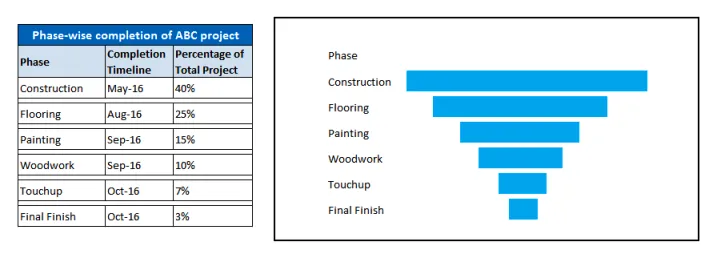
-
Smartere indsættelse af billeder
Dette kan virke som en triviel funktion i en computerepplikation som Excel. Alligevel har det værd. Indsæt et skævt billede, og Excel roterer det automatisk til højre for at passe til kameraets retning, så dine billeder vises lige og perfekte. Med dette bliver Microsoft stadig mere betyder med hensyn til finish. Og det er en god ting!
-
Introduktion af 6 nye diagramtyper
Vi har allerede dækket traktortypetypen tidligere. Men andre nye tilføjelser inkluderer:
- TreeMap-diagram: Dette er en hierarkisk korttype, der intelligent giver mulighed for tomme celler i dens struktur. Lad os for eksempel sige, at du vil fange de forskellige sommerkurser, der tilbydes på et universitet på hverdage og weekender. Nogle dage har 2 kurser, nogle har 3, og nogle har kun et kursus, der tilbydes. Dette er vanskeligt at fange ved hjælp af nogen anden korttype, da fordelingen ikke er engang. Men med TreeMap-diagrammer kan du nemt sammenligne kurser og bruge farver til at klassificere dem forskelligt.
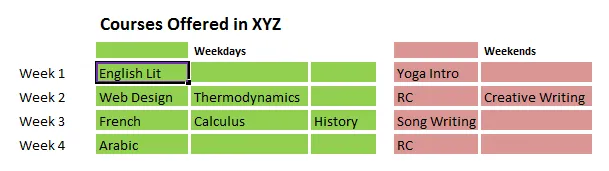
- Sunburst Chart: Overvej det ældre Donut-diagram - det indfanger data uden hierarki. Dette er blevet udvidet til at omfatte hierarkier og blanke celler, der udgør det nye Sunburst Chart. Dette diagram understøtter også klassificering af flere kategorier gennem farve.
- Histogram Chart: Dette bruges bedst til at fange distributionsdata og flere frekvenser inden for hver distribution (kaldet en “Bin”). Dette findes i 2 typer, det lige histogram og Pareto-diagrammet (Histogram sorteret i faldende rækkefølge af kortlinjer).
- Box & Whisker Chart: Denne diagramtype er nyttig til at indsamle mere komplekse statistiske data.
- Vandfaldskart: Denne diagramtype bruges bedst, når du vil fange den løbende effekt på en enkelt attribut over etaper. Lad os for eksempel overveje de økonomiske tal gennem fire kvartaler. I hvert kvartal kan dette være positivt eller negativt påvirket af andre attributter (som omkostninger ved salgsfremmende kampagner, lønudbetalinger, omkostninger til råmateriale osv.). Vandfaldseffekten på de økonomiske resultater kan let illustreres ved hjælp af denne diagramtype.
Anbefalede kurser
- Certifikationskursus i Mac Excel 2011
- Træning i Outlook 2010
- Mac Outlook 2011-kursus
-
Solid database-integration, der giver bedre BI.
Måske en funktion, der virkelig mangler i tidligere versioner af Excel Workbook, var databasekompatibilitet og integration. Mens verden handlede om big data, leverede Excel men den mest basale databasefunktionalitet og enhver avanceret funktion var i bedste fald en tilføjelsesfunktion. Dette er rettet i 2016-versionen.
Den nye Excel-arbejdsbog 2016 kommer forudindlæst med avancerede DB-funktioner, der er let tilgængelige via fanen Data. Dette inkluderer:
- Henter data fra ekstern database via en "Power Query" (tilgængelig via Data Tab-> Ny Query-> Fra database)
- Oprettelse af en relevant datamodel til tabeller importeret fra forskellige databaser.
- Retention of Power Pivot, først introduceret i 2013-versionen. Dette var Microsofts største forbedring i BI-rummet. Pivot-tabellen leveres også med flere forbedringer, herunder:
- Automatisk gruppering af tidsrelaterede felter.
- Automatisk detektion af forholdet mellem tabeller.
- Bor ned-knapper, så du nemt kan analysere data på det laveste niveau af hierarki.
- Raffineret oprettelse, redigering og sletning af funktioner for bedre at styre hvert diagram.
- PowerViews og PowerMap, tidligere tilføjelsesfunktioner (i 2013-versionen) er nu en del af hovedprogrammet. Disse kan aktiveres via File-> Options-> Advanced-> Data-> Enable Data Analysis Add-ins: Power Pivot, Power View & Power Map. (Bemærk: Power Map-funktionen kaldes nu 3D-kort og er direkte tilgængelig via Indsæt fane-> 3d-kort)
- Forbedret prognose med et enkelt museklik: Tidligere versioner understøttede kun lineær prognose af data, ikke så med den nyere version. Excel-arbejdsbogen fra 2016 leveres med en eksklusiv prognoseknap, der giver kraftfulde “one-click-prognoser” -funktioner. Dette er tilgængeligt via Datafanen-> Prognoseark (inden for Prognosegruppe). Den efterfølgende guiden "Opret prognose-regneark" giver dig mulighed for uden besvær at oprette en visuel prognose baseret på "eksponentiel udjævning", en statistisk model, der er langt bedre end blot lineær prognose.
Tilsammen gør disse Excel Workbook-funktioner 2016 det til et BI-intelligensværktøj at regne med!
-
Skabeloner
Excel 2016 leveres yderligere med 3 interessante skabeloner, der understøtter dine forskellige personlige dataanalysebehov.
- Min pengestrømsskabelon: Dette giver dig mulighed for at lege med dine penge. Fejl, praktisk talt. Denne skabelon hjælper dig med at importere dine udgifter, så du forstår, hvordan dine penge bliver brugt.
- Bestandsanalyseskabelon: Som navnet antyder, kan du importere data relateret til dine (NASDAQ) lagre og overvåge dem fra Excel.
- Kalenderindsigt: Denne hjælper dig med at importere dine kalenderoplysninger til et datadashboard, så du genkender, hvordan din tid bliver brugt.
Som du kan se, indeholder hver skabelon potentielle funktioner, der er et langt spring fra den enkle Excel-projektmappe. Når de er valgt, skaber disse skabeloner hurtigt den oprindelige opsætning for dig, så alt hvad du skal gøre er at importere rå data (fra Outlook, en ekstern database eller en kompatibel datakilde) og se den komplekse dataanalyse / prognose / diagrammer Fold!
Denne er for dem, der tænker langt bedre med en pen (eller en pennen) end en mus / tastatur. Har du en kompleks matematisk ligning, du vil bruge i din 2016 Excel-arbejdsbog? Intet problem. Skriv det bare for hånd ved hjælp af en berøringsenhed, så gør Excel resten. Denne funktion ved at konvertere (næsten) håndskrevne ligninger til Excel-læsbar tekst er tilgængelig via Insert Tab-> Equation-> Ink Equation. En preview-skærm giver dig mulighed for at indsætte ligningen vha. En pennen eller din finger på en berøringsfølsom enhed.
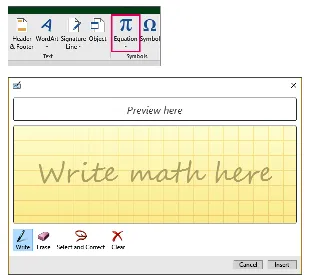
Ud over de ovennævnte funktioner, der er eksklusive til 2016 Excel Workbook, er der også andre raffinerede funktioner, der kører gennem alle Office 2016-applikationer, inklusive Excel.
- Studerende fra registrerede skoler / universiteter kan få adgang til onlineversionen af Excel Workbook 2016 helt gratis som en del af (online) Office 365 Education-pakken. I øvrigt leveres denne pakke også 1TB-datalagringstilgængelighed på OneDrive, hvilket gør det nemt for brugere at sikkerhedskopiere deres Excel Excel Workbook-data fra 2016 i skyen.
- Office 2016 er magtpakket med funktioner, der gør online-samarbejde med andre Office 2016-brugere sømløst. "Share" -funktionen indeholder dette på tværs af Office Suite. Excel giver dig desuden mulighed for at dele dine dataanalyseresultater (som rapporter, diagrammer og hele projektmappen) med andre brugere i din arbejdsgruppe ved hjælp af funktionen "Publicer til magt BI".
- Gør noget lettere med “Fortæl mig”. Dette er Clippie, det ældre Office-hjælpeværktøjs efterkommer, bortset fra at det kommer som en ligetil knap. Pop-up-vinduet giver dig mulighed for at indsætte din forespørgsel (som "Sådan oprettes et pivotdiagram"), og "Fortæl mig" vil guide dig gennem de detaljerede trin for at fuldføre din anmodning.
- 2016 Excel-arbejdsbog giver konstant adgang til et Bing-drevet opslag kaldet "Insights", som hjælper dig med at holde dig oven på det, du arbejder. Hvis du f.eks. Skriver "Finansiel prognose", vises alle relaterede sider og online artikler hurtigt. Det er som at have verdenswebben integreret i din Excel-arbejdsbog!
- Forbedret læsbarhed med 3 nye temaer: Farve, mørkegrå og mørk. Disse bruger farvepaletter med høj kontrast, uden at de er blanke.
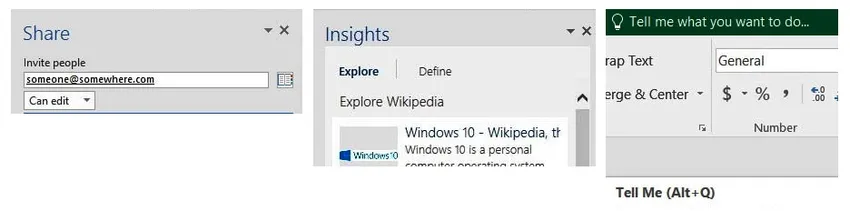
Sammenfattende håber vi, at dette indlæg tydeligt har illustreret de finere funktioner i Excel-arbejdsbogen fra 2016. Hvis du er på hegnet med at prøve / købe dette nyeste produkt, skal du overveje dets 3 største fordele:
- Mere kraftfulde databaseintegrationsfunktioner.
- Mere kraftfulde BI- og prognosefunktioner.
- Solide skabeloner, der kan hjælpe dig med at spore og styre dine penge, lagre og tid med omhu.
Disse tre funktioner er dets bedste ”salgspunkter”. Vi regner med, at det er mere end det værd!